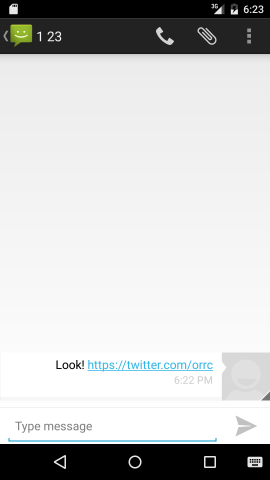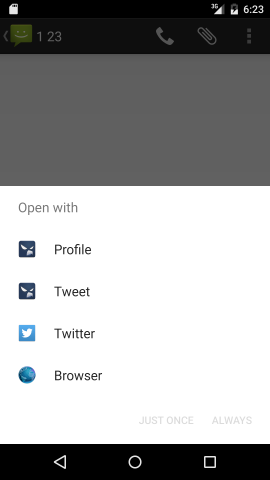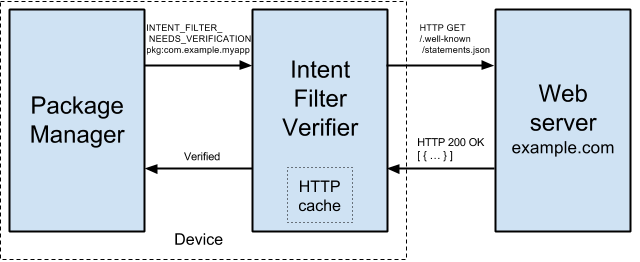谷歌2015年的I/O大会上宣布了一个新特性:允许开发者将app和他们的web域名关联。这一举措是为了最小化用户遇到“打开方式”对话框的概率。
比如,我们安装了两个Twitter应用 - 官方的和Falcon Pro。当你在某个地方点击了Twitter URL的时候,你会看到如下的对话框:
但是在安卓M中,如果一个app明确的指定了App链接-这个对话框将不复存在。点击一个链接将立即打开官方的app,没有第三方app的机会,更不会打开一个浏览器。
在上图的例子中,当你点击了那个链接,安卓系统会检查是否有一个app可以处理twitter.com URL,然后跟twitter.com核对哪个app(s)可以处理该域名的链接,这样我们就能避免影响用户。
注意安卓并不会在点击链接的时候才核对这些链接,因此在安卓决定使用哪个app之前并不会有网络阻塞。关于这点后面有更多讨论。
虽然这会使安卓更方便- 多数情况下,你确实希望点击一个链接打开的是最合适的那个app- 但是对于那些喜欢使用第三方app的人来说,似乎是一件坏事。不过这种行为可以在Android M的系统设置中关掉。
实现的细节可以在Android Developers' Preview 网站上找到。
如果你有一个需要处理链接(比如example.com)的app,你应该:
- 有上传文件到example.com根路径的权限,如果没有,你无法让你的app成为这些链接的默认打开方式。
- 在build.gradle文件中设置compileSdkVersion 'android-MNC'。
- 为每个这样的<intent-filter>标签
<intent-filter>
<data android:scheme="http" />
...
</intent-filter>
添加属性android:autoVerify="true"。http也可以是https。
注:这里对filter的写法略去了很多,其实官网(上面的那个链接)有完整的示例:
<activity ...>
<intent-filter android:autoVerify="true">
<action android:name="android.intent.action.VIEW" />
<category android:name="android.intent.category.DEFAULT" />
<category android:name="android.intent.category.BROWSABLE" />
<data android:scheme="http" android:host="www.android.com" />
<data android:scheme="https" android:host="www.android.com" />
</intent-filter>
</activity>
认证是以主机名为单位的而不是以intent filter为单位的,因此从技术上讲,并不需要为每个标签都添加该属性,但是添加了也不会出什么问题。
为了能让安卓可以认证,你的app需要被允许使用app链接行为,为此,需要提供一个JSON文件,JSON文件中需要包含app的ID以及APK的公钥证书。
这个文件必须包含一个JSON数组,数组中可以有一个或者多个对象,每个对象对应一个你想认证的app ID:
[
{
"relation": ["delegate_permission/common.handle_all_urls"],
"target": {
"namespace": "android_app",
"package_name": "com.example.myapp",
"sha256_cert_fingerprints": ["6C:EC:C5:0E:34:AE....EB:0C:9B"]
}
}
]
比如,你现在有一个com.example.myapp的发行版app,同时还有一个叫com.example.myapp.beta的beta版app,你可以通过在数组中设置两个对象来允许两者都可以接受认证,每个对象带有各自的app ID和公钥值。
注意,这个文件的验证是非常严格的:数组中的每个对象都必须和上面的那个一模一样。在数组中添加了任意其他的对象,或者对象中有额外的属性都会导致整个验证失败。- 即便这个app对象是有效的。
为了防止为同一个构建注册了不同的key,貌似一个app可以指定多个SHA256指纹证书,不管怎样,指纹证书可以通过如下方式获得:
echo | keytool -list -v -keystore app.keystore 2> /dev/null | grep SHA256:
创建完文件之后,你需要上传它同时保证它可以使用这个URL访问http://example.com/.well-known/statements.json。
目前这个URL是http的,最终的M版本将只允许通过HTTPS访问该URL。 在第一个M预览版中,重定向到HTTPS,或者任何其他重定向(301,302或者307)貌似都会被忽略并被视为失败。
URL的scheme和<intent-filter>标签中的android:scheme值是互不相干的,即使你有一个只接受HTTPS URLs的filter,认证URL仍然需要通过HTTP访问。
在了解了安卓如何使用这些信息之后,我们来看看如果debug这个过程。
App链接认证涉及到安卓系统的两个组建:Package Manager和Intent Filter Verifier。
PackageManager是一个无处不在的标准组建 - 它负责验证所安装的apk是否有效,授予app权限,另外还可以通过它知道系统上安装了些什么app。
而Intent Filter Verifier则是Android M上才有的新玩意儿。这个组建负责获取链接指向的JSON认证,解析它,验证它,然后将报告返回给PackageManger。
虽然这个组建不是用户轻易就能替换的,但似乎系统中只能有一个活动状态的Intent Filter Verifier - 想要注册成为一个verifier,必须要有android.permission.INTENT_FILTER_VERIFICATION_AGENT权限,而这个权限只有签名了系统密钥的app才能得到。
你可以通过如下的命令查看当前激活的intent filter verifier:
adb shell dumpsys package ifv
在第一个M预览版中,com.android.statementservice完全扮演了这个角色。
App链接认证在安装的时候就一次性完成。这就是为什么刚刚我们说不必在每次点击链接的时候都阻塞网络。
当一个package安装的时候,或者现有的package升级的时候:
- 1.PackageManager对即将安装的apk做常规的验证。
- 2.如果成功,这个package将被安装,同时发出一个带有android.intent.action.INTENT_FILTER_NEEDS_VERIFICATION的广播intent,intent中还携带有该package的信息。
- 3.Intent Filter Verifier的广播接收器将获取这个广播。
- 4.从package的<intent-filter>标签中编译出一个特有主机名的列表。
- 5.verifier尝试从每个特有的主机名中获取statements.json。
- 6.每一个被获取的JSON文件都会检查它的application ID和安装包的证书。
- 7.只有当所有文件同时满足时,才会发送成功信息到PackageManager,否则失败。
- 8.PackageManager存储结果。
如果认证失败,app链接将无法指向你的app - 你的app会像往常一样出现在“打开方式”对话框中(除非另一个app通过了同一域名的验证)。
就我所了解的而言,认证只会在安装和升级的时候会发生,因此对大多数用户来说,再次通过验证的机会是在app下一次升级的时候。
主机名
example.com和www.example.com会被认为是两个独立的主机名。因此要求statements.json在两个主机名下都是可直达的。
比如,如果你将所有的请求都重定向到http://www.example.com/* to https://example.com/*,则会让这个主机名的认证失败,从而导致整个app链接认证失败。
这种情况下,你可能需要为你的web服务器做特殊的配置,确保每个对于statements.json的请求都有能直接返回HTTP 200。这个约束在后面的版本中可能会有所放松。
响应时间
如果verifier不能在5秒之内和你的web服务器建立链接并接收到HTTP响应,认证会失败。
缺少链接环境
同样的,如果在认证开始的时候设备是离线的,或者网络环境很差,认证也会失败。
HTTP 缓存
目前Intent Filter Verifier的实现基本遵循HTTP缓存规则。
如果你的statements.json响应包含了Cache-Control: max-age=[seconds]头部,那么这个响应将被verifier缓存到磁盘。虽然 60秒以下的'max-age'会被忽略,但是60秒似乎也足够了。同样的一个Expires header 也会被缓存。
如果你有ETag或者最近更新的headers,那么verifier将在下一次视情况使用这些值来验证相应的主机。据我所知,如果这些header子退出之后没有明确指定缓存控制头,那么响应的缓存时间将是不确定的。
缓存头部只理会http 200的响应,如果是一个404响应,那么下次将忽略,verifier需要直接连接主机。
当安卓系统试图认证你的app链接时,PackageManager除了向logcat中报告true/false值之外,还有一些其他反馈,比如:
IntentFilter ActivityIntentInfo{1a61a0a com.example.myapp/.MainActivity}
verified with result:true and hosts:example.com www.example.com
但是,你可在任意时刻向系统查询package的app链接认证状态:
adb shell dumpsys package d
这会返回如下的认证条目信息:
Package Name: com.example.myapp Domains: example.com www.example.com Status: always
可能会有多个关于你package的条目:一个是系统的,零个或者多个用户的- 有些用户的偏好覆盖了系统参数。
可能会产生的状态值大致如下:
-
undefined — app没有在manifest中启用链接自动验证功能。
-
ask — app验证失败(会通过打开方式对话框询问用户)
-
always — app通过了验证(点击这个域名总是打开这个app)
-
never — app通过了验证,但是系统设置关闭了此功能。
如果你没能通过认证,你可以再次尝试重新安装同一版本:
adb install -r app/build/outputs/apk/app-debug.apk
如果你在安装的时候没有在服务器上看见statements.json URL的请求,你可以清空Intent Verifier服务的HTTP缓存,这样下次就会直接请求服务器:
adb shell pm clear com.android.statementservice
如果你不知道statements.json的内容是否正确返回,可以使用安卓模拟器的-tcpdump选项来检查网络上发送的是什么 - 注意安卓M最终版出来之后就没那么容易了,因为数据是加密的。
还有一种选择,那就是使用模拟器的-http-proxy选项,让所有的网络请求都通过代理,比如Charles代理。
虽然在开始我担心App Links会取代目前安卓上非常酷的intent机制,但是也乐于看到这对于大多数情况都是有用的,况且如果用户不喜欢,使用简单的方法就可以把它关掉。
考虑到verifier服务对JSON解析和HTTP请求异常严格,希望这里所提到的一些细节对你实现app linking有所帮助。祝你好运!